Каждый пользователь предпочитает те или иные сервисы для поиска и сёрфинга в интернете. Одной из самых популярных поисковых систем на нашем рынке является Yandex. Помимо обычного поиска, компания предлагает ещё несколько интересных продуктов, которые будут полезны поклонникам этой поисковой системы. Из них стоит отметить Яндекс.Бар, который позволит несколько расширить функциональные возможности вашего браузера. В этой статье разберём, как установить или удалить Яндекс.Бар. Давайте же начнём. Поехали!

Управление сервисами Yаndex
Установить его очень просто. Вы можете найти его на сайте Yandex вместе с другими дополнениями от компании, очень удобно, что вам автоматически будет предложен установочный файл именно под ваш браузер.
Другой способ — найти Яндекс.Бар в магазине дополнений вашего браузера. Стоит отметить, что лучше всего эта лента инструментов смотрится в Mozilla Firefox. Однако в Google Chrome, Opera и Internet Explorer функционировать будет не хуже. Также вы можете скачать и установить Яндекс.Браузер, в который уже интегрирована эта панель.
Эта панель очень часто устанавливается в обозреватель вместе с другими программами. В связи с этим немалое количество пользователей хочет избавиться от расширения, установленного без их желания. Ниже подробно рассмотрим, как убрать эту панель на примере каждого их популярных веб-обозревателей.
Если вы используете Mozilla Firefox, то для удаления нужно сделать следующие шаги:
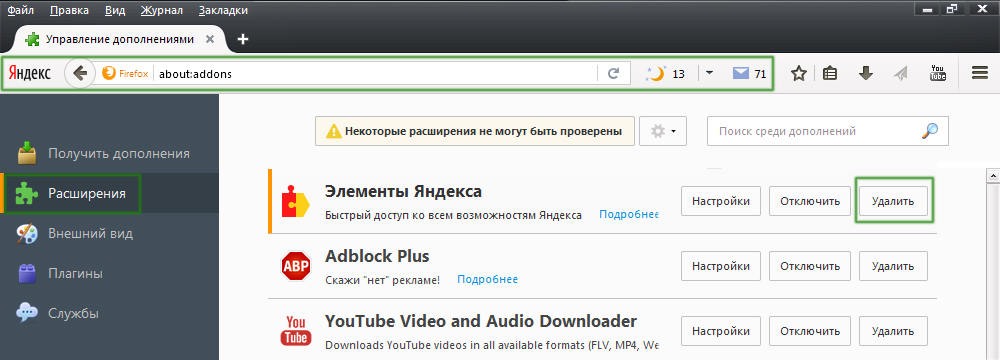
Менеджер расширений браузера
Для Google Chrome процесс будет выглядеть так:
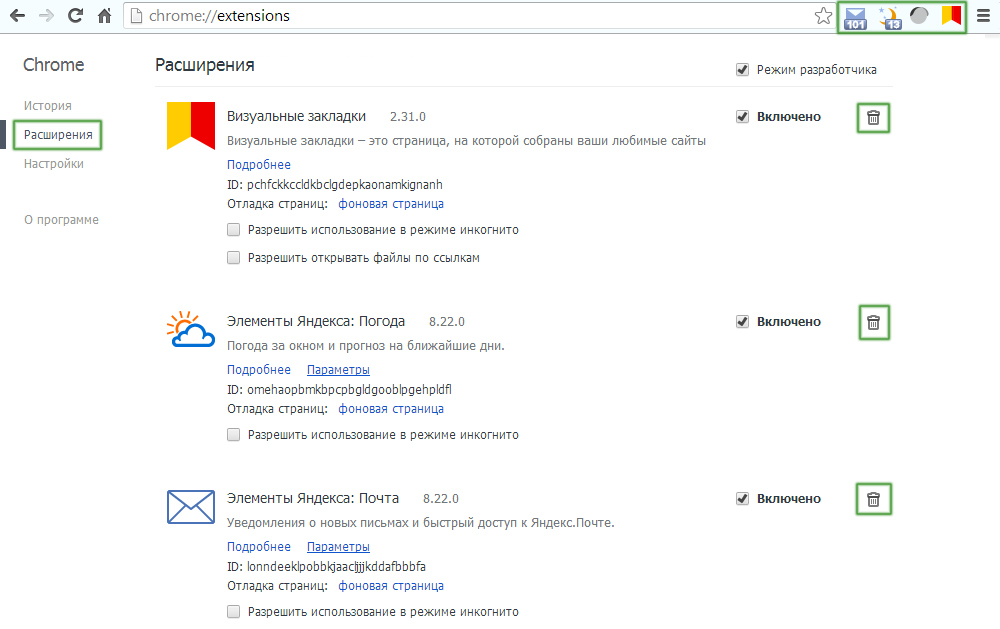
Add-on можно либо отключить, либо удалить полностью
В веб-обозревателе Opera необходимо пройти следующие этапы:
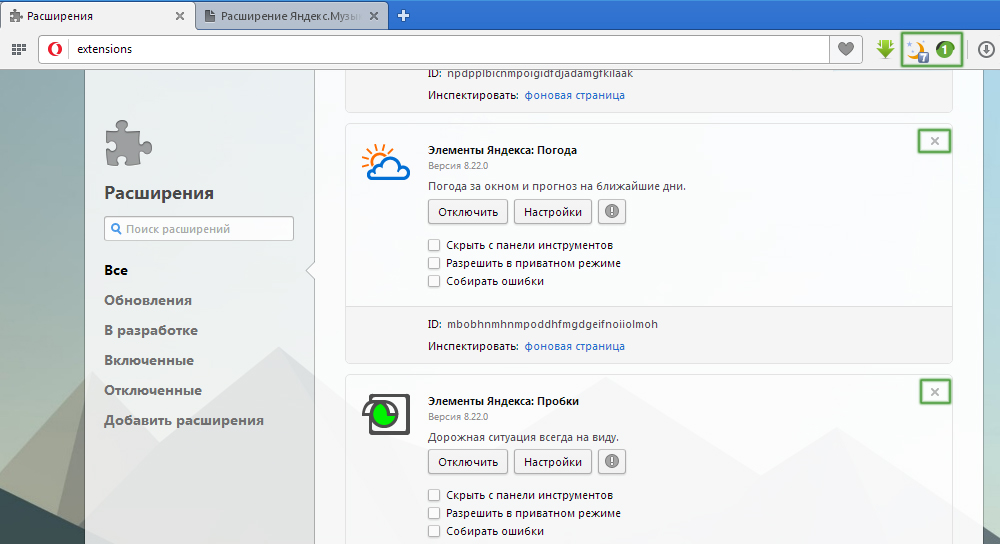
Порядок действий схож с другими обозревателями
Если вы пользуетесь Internet Explorer, то избавиться от ненужной ленты инструментов можно следующим образом:
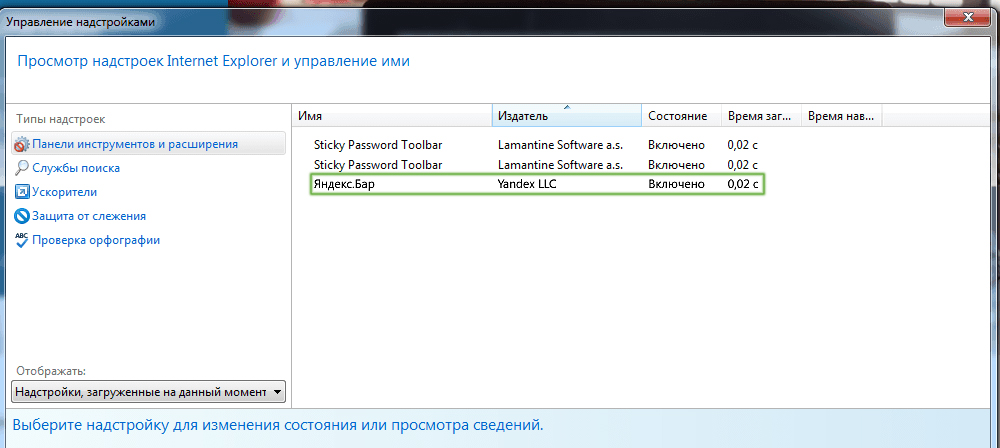
Принцип аналогичен рассмотренным выше
Обратите внимание, что необходимо перезапустить веб-обозреватель, чтобы изменения вступили в силу. Устанавливая различные программы, обращайте внимание на расширенные и дополнительные параметры, поскольку именно там можно отключить установку ненужных элементов на свой компьютер. В случае, если они всё равно были инсталлированы на ПК, не забывайте удалять их из списка программ и компонентов Windows в Панели управления.
Теперь вы будете знать, как установить Яндекс.Бар для своего браузера, и как его убрать, если он был установлен на ваш ПК случайно. Пишите в комментариях, помогла вам статья решить проблему, и задавайте любые интересующие вас вопросы по рассмотренной теме.